在Windows 11中,您可以使用具有不同目的的不同应用程序。 Windows 11附带一些基本应用程序已预装。但是,您可以使用Microsoft Store来获取您选择的其他应用程序。为了使应用可靠地工作,您可以定期更新它们。在本指南中,我们将查看如何更新Windows 11中的应用程序。
我们将本指南分为三个部分。在第一部分中,我们将看到手动更新应用程序。在第二部分中,您可以阅读有关自动更新应用程序的信息。在最后一部分中,您可以看到如何更新这些应用程序不是从Microsoft Store中。
了解更多:iOS 18更新后无法更新iPhone上的应用程序?如何修复它
手动更新应用程序
打开开始菜单并打开Microsoft商店。
Microsoft商店打开后,您可以访问库。在这里,您将看到系统上安装的应用程序列表。只需单击获取更新在那里按钮,它将检查系统上安装的所有应用程序的更新。
如果有任何应用程序可用,您将看到旁边可用的更新。您只需单击“更新”按钮即可更新相应的应用。
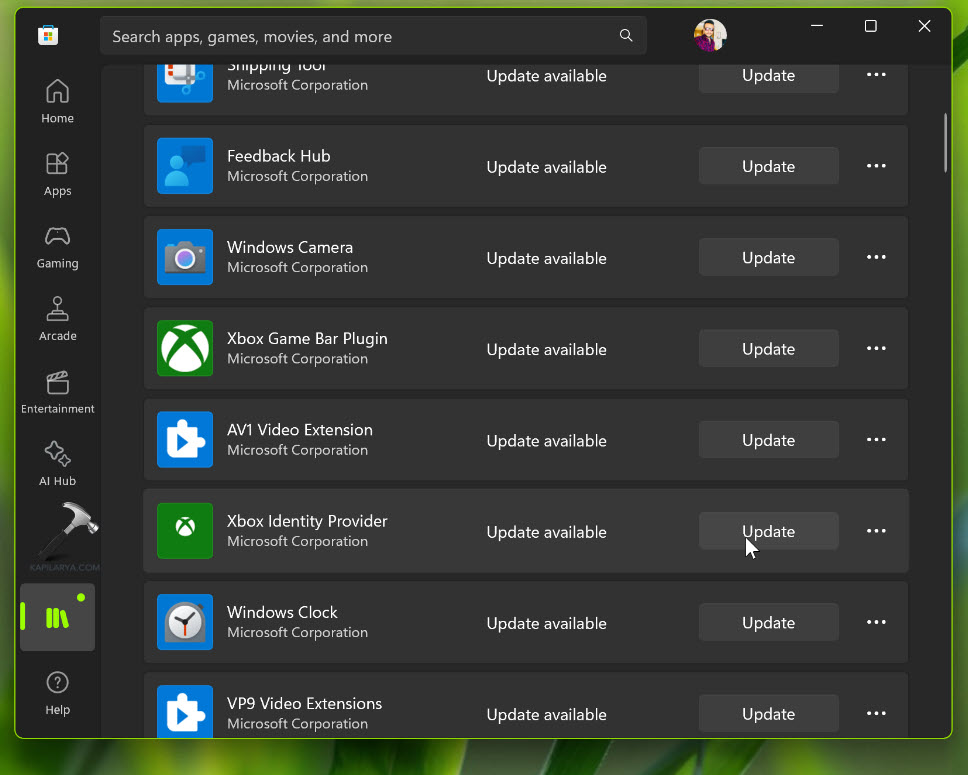
自动更新应用程序
假设您已经拥有Microsoft Store,请打开单击顶部和搜索栏旁边的配置文件图标。然后单击设置。
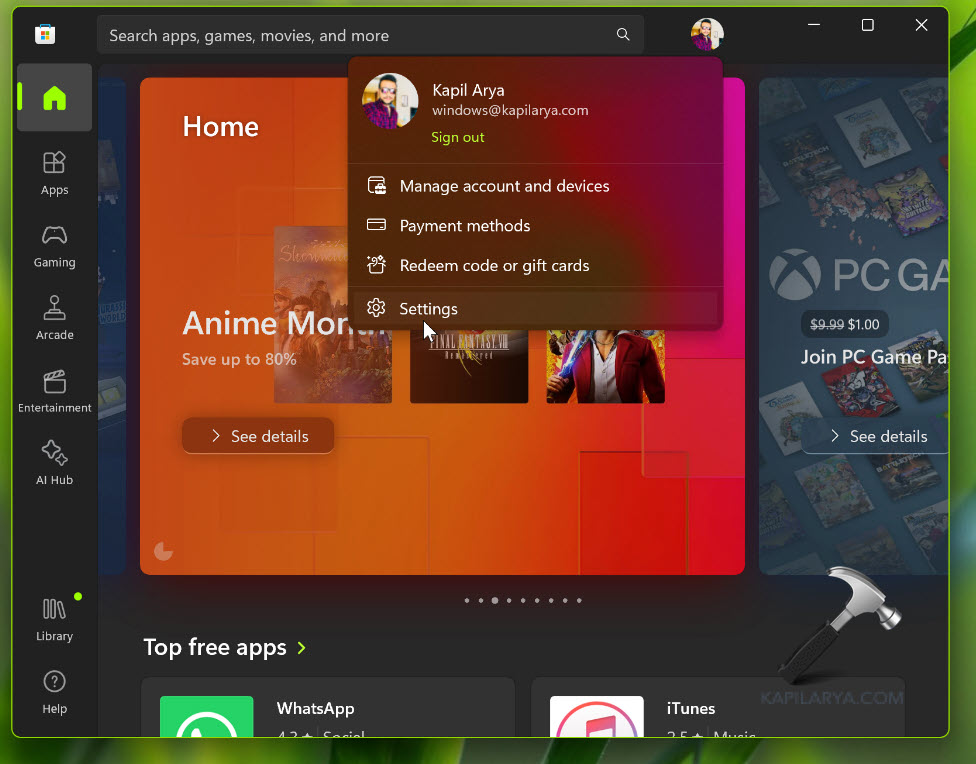
在设置下,第一个选择是应用更新。只需打开它,当您在Windows上打开它时,将自动下载并在系统上安装应用程序更新。
您现在不需要继续检查应用程序更新。
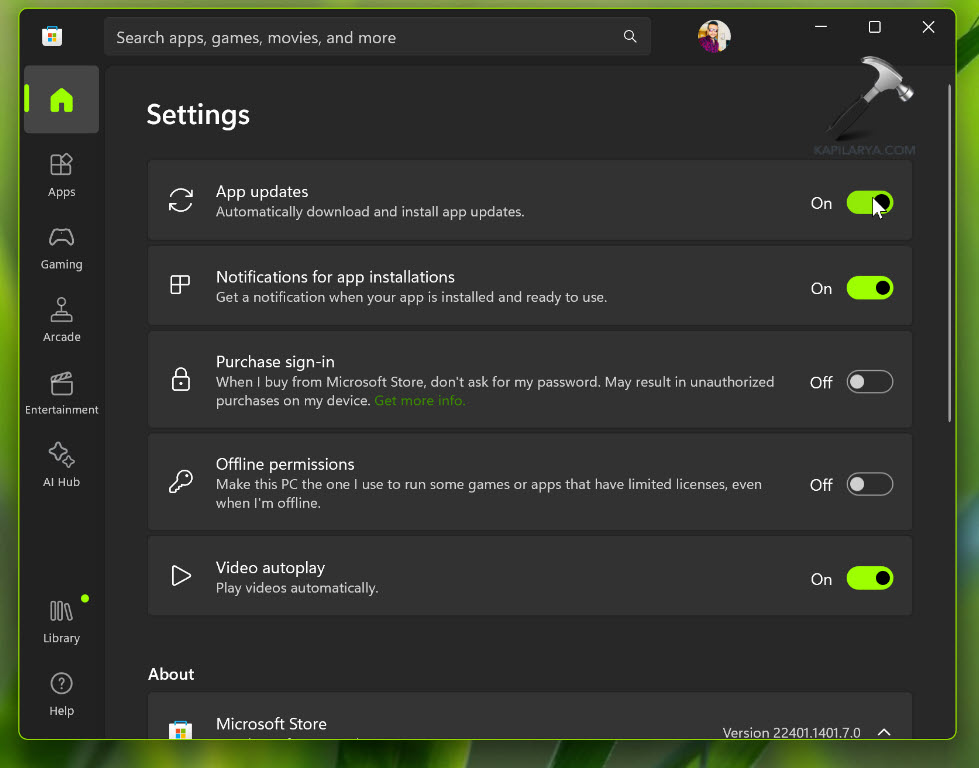
更新非Microsoft商店应用程序
最后,当您想更新非Microsoft Store应用程序或第三方供应商的应用程序时,我们有三个方法。
我将以Microsoft Edge的示例为此显示。您可以按照要更新的其他应用程序执行类似的步骤。因此,在Microsoft Edge中,如果我转到“大约”部分,则会显示Microsoft Edge的版本编号,并且一旦我转到该页面,它将开始检查更新。
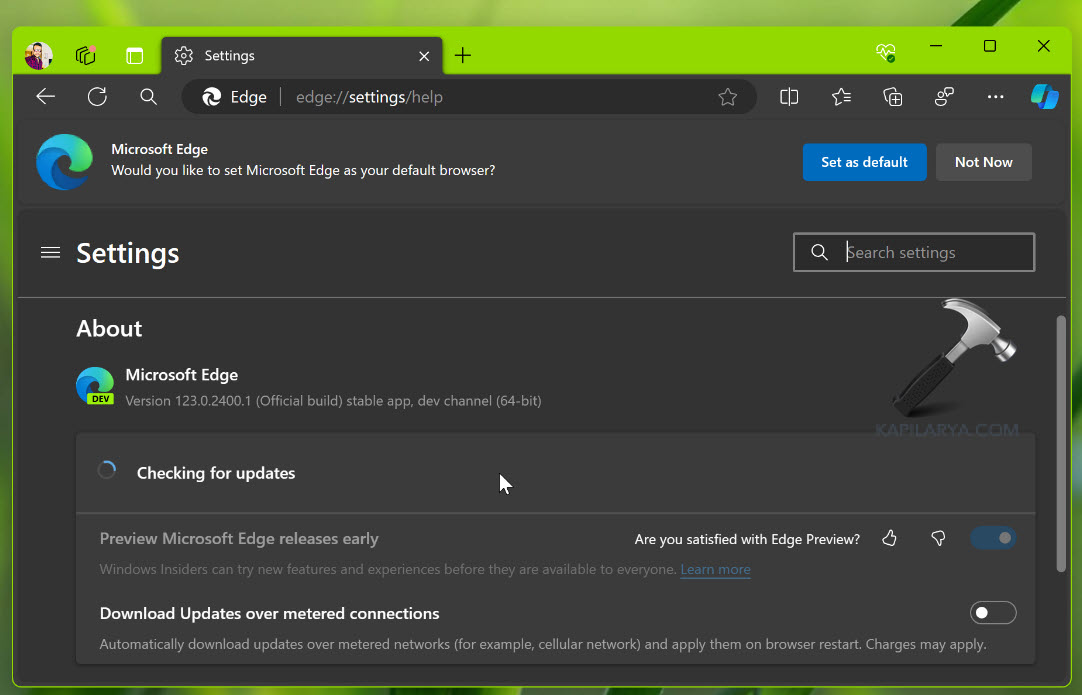
请注意,这里的Microsoft Edge是非Microsoft Store应用程序,您可以按照类似的过程进行类似的过程,以获取任何其他非Microsoft Store应用程序手动更新它。
视频指南
这是现场演示的视频指南:
就是这样!
